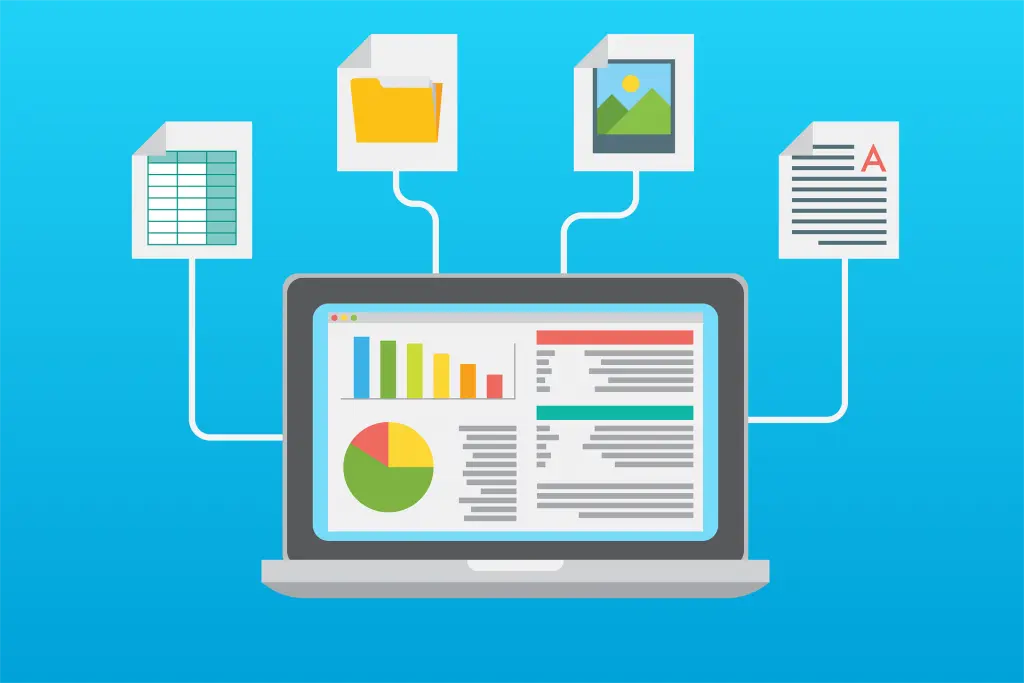Los cuadros de mando son herramientas indispensables para la toma de decisiones en las organizaciones. Estas herramientas recopilan un conjunto de indicadores que proporcionan una visión clara y comprensible del negocio o área de responsabilidad. En este artículo, te enseñaremos cómo crear un cuadro de mando inteligente en Excel, utilizando fórmulas y funciones avanzadas.
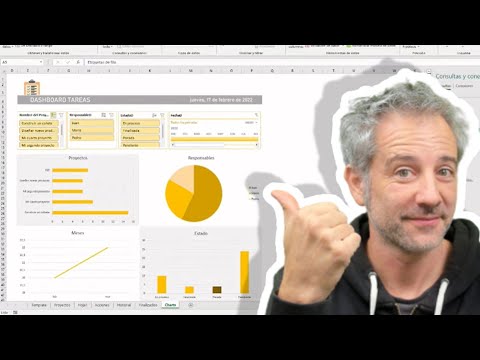
¿Qué es un cuadro de mando y para qué sirve?
Un cuadro de mando es una herramienta de gestión que permite recopilar y visualizar indicadores clave de rendimiento (KPIs) de una organización. Estos indicadores proporcionan información valiosa para la toma de decisiones estratégicas y operativas. El cuadro de mando facilita la alineación de los equipos directivos, las unidades de negocio, los recursos y los procesos con las estrategias de la organización.
Existen diferentes tipos de cuadros de mando, pero uno de los más utilizados es el Cuadro de Mando Integral (CMI) o Balanced ScoreCard (BSC). Este tipo de cuadro de mando, creado por Norton y Kaplan en 1995, estructura los indicadores en 4 perspectivas: financiera, clientes, procesos internos y aprendizaje y crecimiento.
¿Cómo crear un cuadro de mando inteligente en Excel?
Crear un cuadro de mando inteligente en Excel requiere de conocimientos avanzados de la herramienta, así como de la utilización de fórmulas y funciones específicas. A continuación, te mostramos los pasos para crear un cuadro de mando inteligente en Excel:
Paso 1: Definir los indicadores clave de rendimiento (KPIs)
Antes de empezar a crear el cuadro de mando, es necesario definir los indicadores clave de rendimiento que se van a utilizar. Estos indicadores deben ser relevantes para la organización y estar alineados con los objetivos estratégicos. Algunos ejemplos de indicadores podrían ser: ingresos, gastos, número de clientes, satisfacción del cliente, tiempos de entrega, entre otros.
Paso 2: Organizar los datos en Excel
Una vez definidos los indicadores, es necesario organizar los datos en Excel. Crea una hoja de cálculo y utiliza columnas para cada indicador y filas para cada periodo de tiempo. Por ejemplo, si estás analizando los ingresos mensuales, puedes crear una columna para cada mes y una fila para cada año.
Paso 3: Calcular los valores de los indicadores
Utiliza fórmulas y funciones de Excel para calcular los valores de los indicadores en función de los datos ingresados. Por ejemplo, si quieres calcular el promedio de los ingresos mensuales, puedes utilizar la función PROMEDIO. Si quieres calcular la variación porcentual de los ingresos respecto al mes anterior, puedes utilizar la función PORCENTAJE.
Paso 4: Crear gráficos y visualizaciones
Los gráficos y visualizaciones son una parte fundamental de un cuadro de mando inteligente. Utiliza las herramientas de gráficos de Excel para crear gráficos que muestren la evolución de los indicadores a lo largo del tiempo. Puedes utilizar gráficos de líneas, barras, áreas, entre otros.
Paso 5: Personalizar el cuadro de mando
Una vez creados los gráficos y visualizaciones, puedes personalizar el cuadro de mando según tus necesidades. Puedes añadir colores, títulos, leyendas, entre otros elementos visuales. También puedes utilizar formato condicional para resaltar los valores que cumplan ciertos criterios.
Paso 6: Automatizar el cuadro de mando
Para que el cuadro de mando sea realmente inteligente, es necesario automatizarlo. Utiliza macros y fórmulas avanzadas de Excel para actualizar automáticamente los datos y los indicadores. Por ejemplo, puedes utilizar la función HOY para mostrar siempre la fecha actual en el cuadro de mando.
Consultas habituales
- ¿Cuáles son los beneficios de utilizar un cuadro de mando inteligente en Excel?
Utilizar un cuadro de mando inteligente en Excel tiene varios beneficios, entre ellos:
- Facilita la toma de decisiones basadas en datos.
- Permite visualizar de forma clara y comprensible los indicadores clave de rendimiento.
- Ayuda a identificar tendencias y patrones en los datos.
- Permite realizar análisis comparativos entre diferentes periodos de tiempo o áreas de la organización.
- Facilita la comunicación y alineación de los equipos directivos y las unidades de negocio.
- ¿Es necesario tener conocimientos avanzados de Excel para crear un cuadro de mando inteligente?
Sí, es recomendable tener conocimientos avanzados de Excel para crear un cuadro de mando inteligente. Es necesario conocer fórmulas y funciones avanzadas, así como herramientas de gráficos y visualizaciones. Sin embargo, también existen plantillas y herramientas predefinidas que pueden facilitar el proceso.
- ¿Existen otras herramientas para crear cuadros de mando inteligentes?
Sí, además de Excel, existen otras herramientas especializadas en la creación de cuadros de mando inteligentes. Algunas de estas herramientas son: Power BI, Tableau, QlikView, entre otras. Estas herramientas ofrecen funcionalidades más avanzadas y pueden ser más adecuadas para organizaciones con mayores requerimientos.
Crear un cuadro de mando inteligente en Excel requiere de conocimientos avanzados de la herramienta y la utilización de fórmulas y funciones específicas. Sin embargo, una vez creado, un cuadro de mando inteligente puede proporcionar información valiosa para la toma de decisiones estratégicas y operativas en una organización.
Si quieres conocer otras notas parecidas a Cómo crear un cuadro de mando inteligente en excel puedes visitar la categoría Inteligencia.